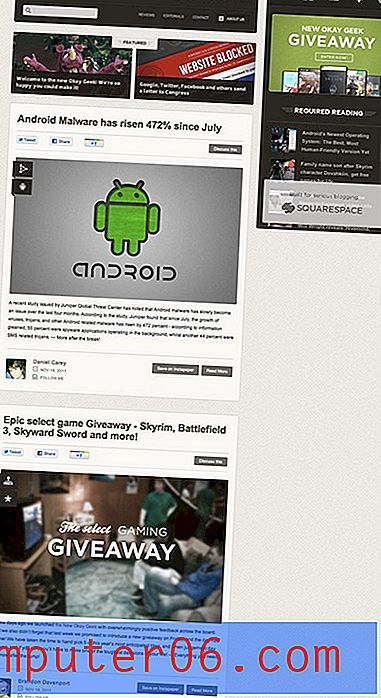Kuidas muuta kogu dokumendi taanet Google Docsis
Google Docs sisaldab enamikku vormingusuvanditest, mida tekstitöötlusrakendusest soovite. Ehkki mõned neist funktsioonidest erinevad Microsoft Wordi funktsioonidest, leiavad Wordi tuttavad kasutajad tavaliselt, et saavad teha enamiku Google Docsis harjunud asju, näiteks muuta dokumendi veeriseid.
Üks sätetest, mida peate võib-olla Google Docsis muutma, on teie lõigu taane. Kuid kui teil on terve dokument, mille peate taande sisse tõmbama või taande eemaldama, siis võib-olla otsite iga lõigu asemel viisi, kuidas seda kiiresti teha.
Google'i dokumentide taane kogu dokument
Selle artikli toimingud viidi läbi Google Chrome'i veebibrauseri töölauaversioonil, kuid need toimivad ka teistes töölauabrauserites, näiteks Safari või Firefox. Pange tähele, et taande muudatus ei pruugi mõjutada mõnda dokumendi elementi, näiteks tabeleid.
1. samm: logige sisse oma Google Drive'i aadressil https://drive.google.com ja avage dokument, mida soovite muuta.
2. samm: klõpsake ühe lõigu sees ja vajutage kogu dokumendi valimiseks Ctrl + A.

Samuti saate kogu dokumendi valida, klõpsates akna ülaosas nuppu Redigeerimine ja valides seejärel Vali kõik .
3. samm: klõpsake dokumendi kohal oleval tööriistaribal nuppe Suurenda taannet või Vähenda taanet, kuni sellel on soovitud taande suurus.
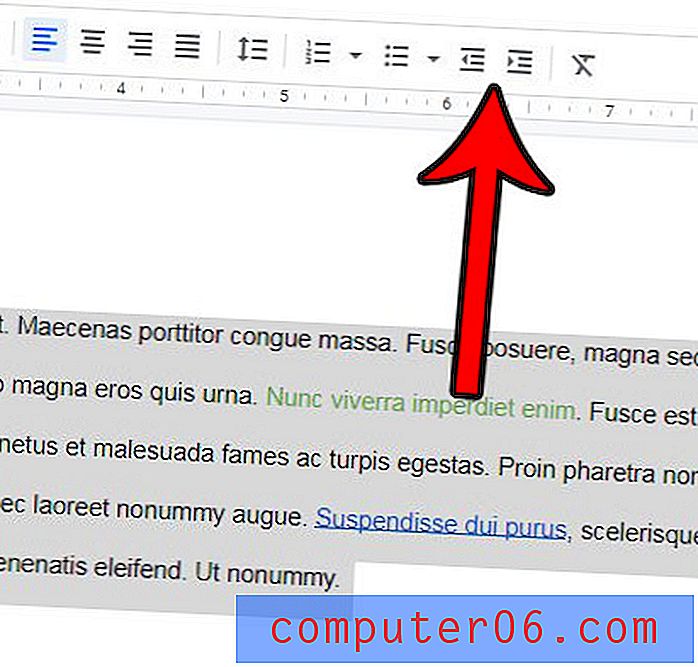
Selle sätte muutmiseks võite kasutada ka kiirklahve Ctrl + [ (taande vähendamine) või Ctrl +] (taande suurendamine).
Kui olete loonud mallist Google Docsis infolehe, võib see olla kasulik viis mallist osa soovimatu vormingu eemaldamiseks.
Kas teil on palju vormindatud dokumenti, mida te ei vaja? Siit saate teada, kuidas kõik vormingud valikust puhastada, nii et te ei pea kõiki rakendatud vormingusätteid läbi vaatama ja muutma.